win10黑屏后断网
- WBOYWBOYWBOYWBOYWBOYWBOYWBOYWBOYWBOYWBOYWBOYWBOYWB转载
- 2024-02-13 08:12:24984浏览
很多小伙伴,应该遇到过,自己午休一片刻,或者吃个饭回来,打开电脑,发现电脑无法上网了;

无法上网,郁闷
明明电脑网络连接是正常的,无论切WiFi,还是有线连接,都正常,但是QQ、微信、网页都打不开,很郁闷!
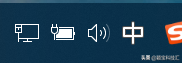
联网状态,没有感叹号,网络是通的
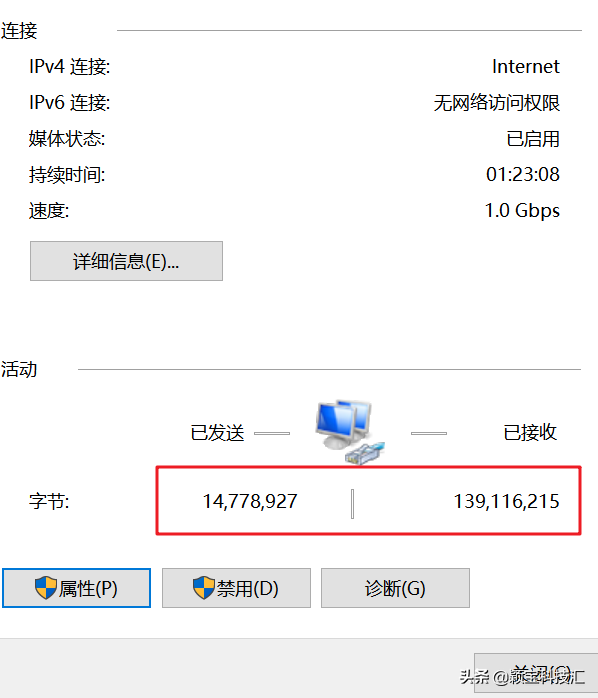
收发包正常,证明网络是通的,可能是网卡问题
网络能够正常收发数据,ping也能ping通!
网上查了一堆也没法解决!
多半是因为网卡在电脑休眠或睡眠的时候,默认关了,是Windows系统更新后,为了节省电能,自动后台做的处理。
电脑在休眠或者睡眠状态,Windows10系统休眠后联网状态却无法上网解决方案:
1、找到搜索,直接搜电源管理,
2、找不到电源管理,创建一个新的
3、删除无线网卡配置驱动,重新更新一个
4、以上都没法解决,去双击桌面的网络连接图标
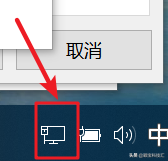
网络图标(WiFi或有线都可以双击)
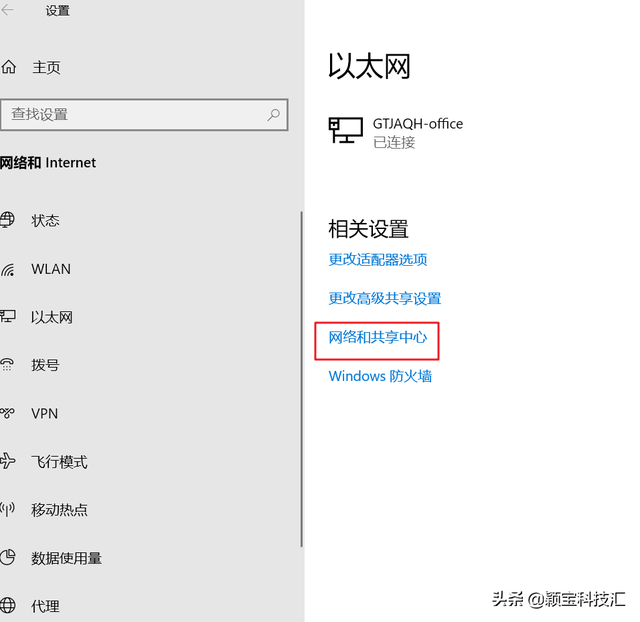
电脑搜索框找到它
点击 以太网
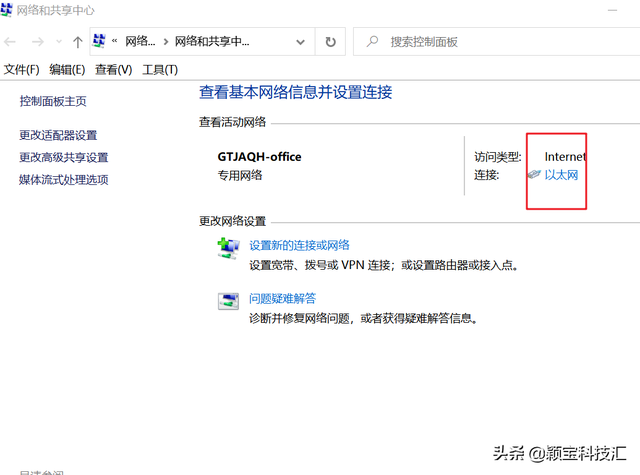
双击以太网
下一步,点击属性
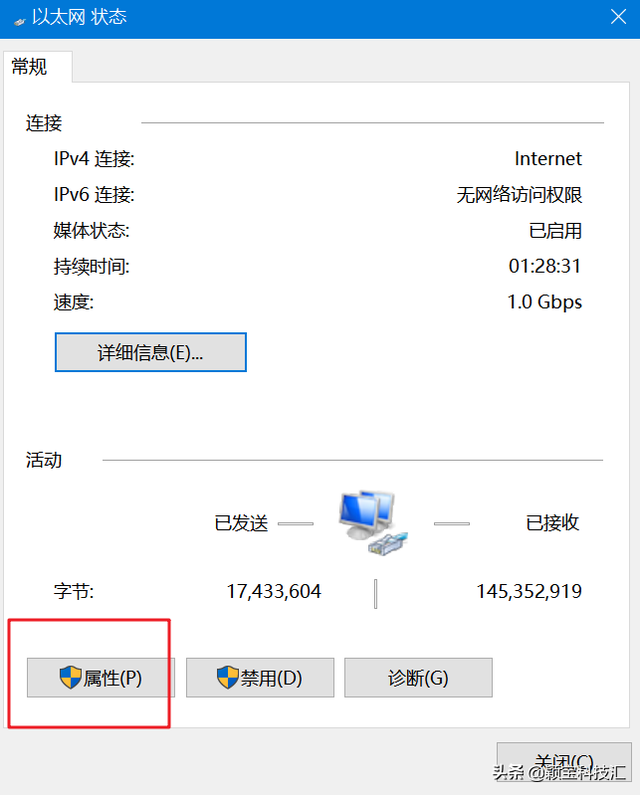
下一步,点击配置
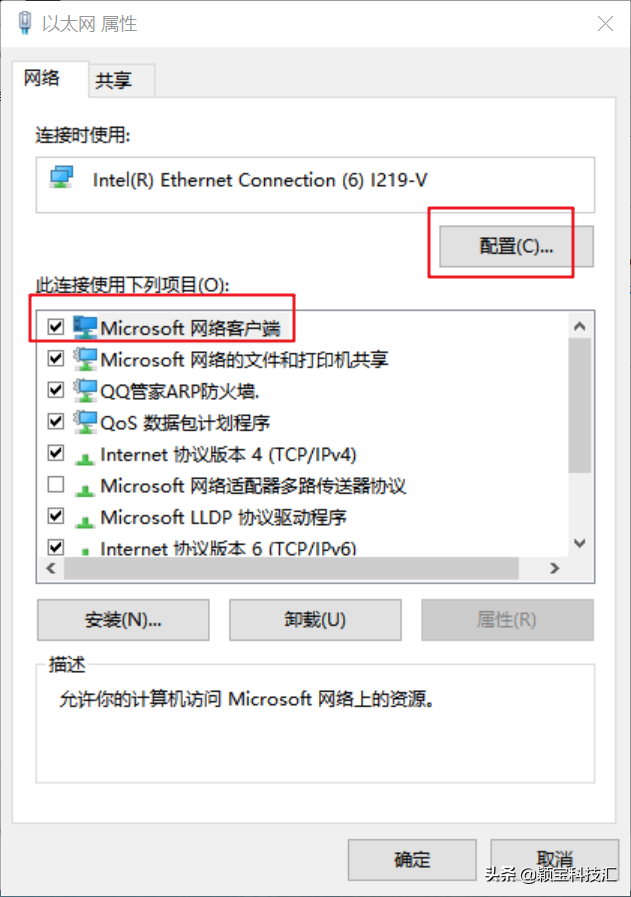
之后弹出这个弹框,选择电源管理
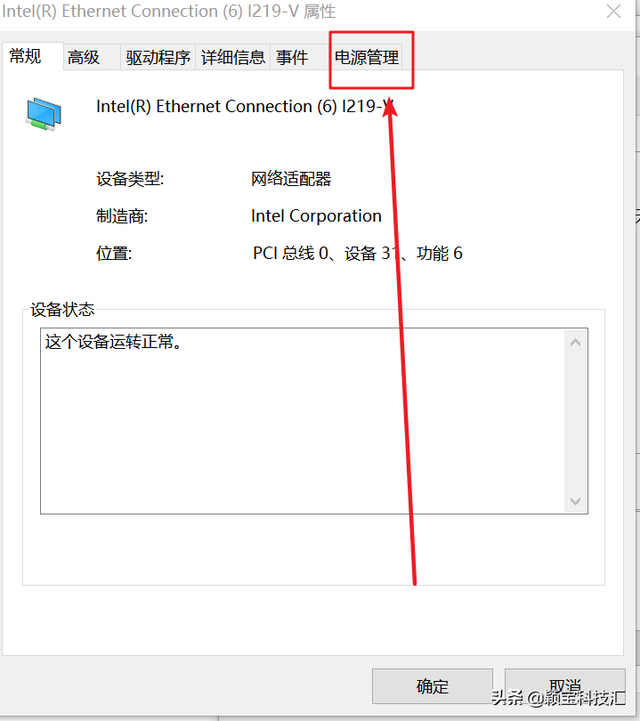
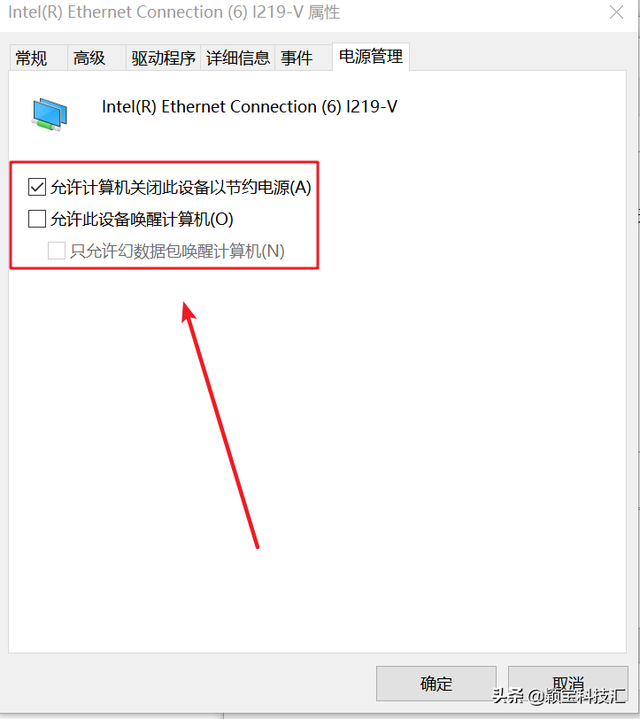
把下方小框内地√去掉,重启电脑生效!电脑就不会存在 休眠或睡眠后,无法上网了!
你学废了吗?
以上是win10黑屏后断网的详细内容。更多信息请关注PHP中文网其他相关文章!
声明:
本文转载于:pc-daily.com。如有侵权,请联系admin@php.cn删除

